拿到新的电脑要做的第一件事儿(拿到新的电脑要做的第一件事儿英语)
当你拿到电脑的第一件事儿是做什么?下载电脑管家、安全助手、杀毒软件?不不不,先不要冲动,想让电脑更流畅安全,我们先从系统开始操作。
程序员拿到新电脑的第一步:
01关闭通知
1)Windows+i,打开Windows设置,点击【系统】,在左侧列表中选择【通知】,然后在右侧内容中,关闭【通知】;

2)点击【专注助手】,选择【关】,关闭获取应用和联系人的所有通知;

02存储设置
3)然后在系统中,选择【存储】,下拉,找到【存储管理】-【高级存储设置】-【保存新内容的地方】;

4)更改应用、文档、音乐、图片、视频等默认存储位置,修改成C盘以外的磁盘,点击【应用】;
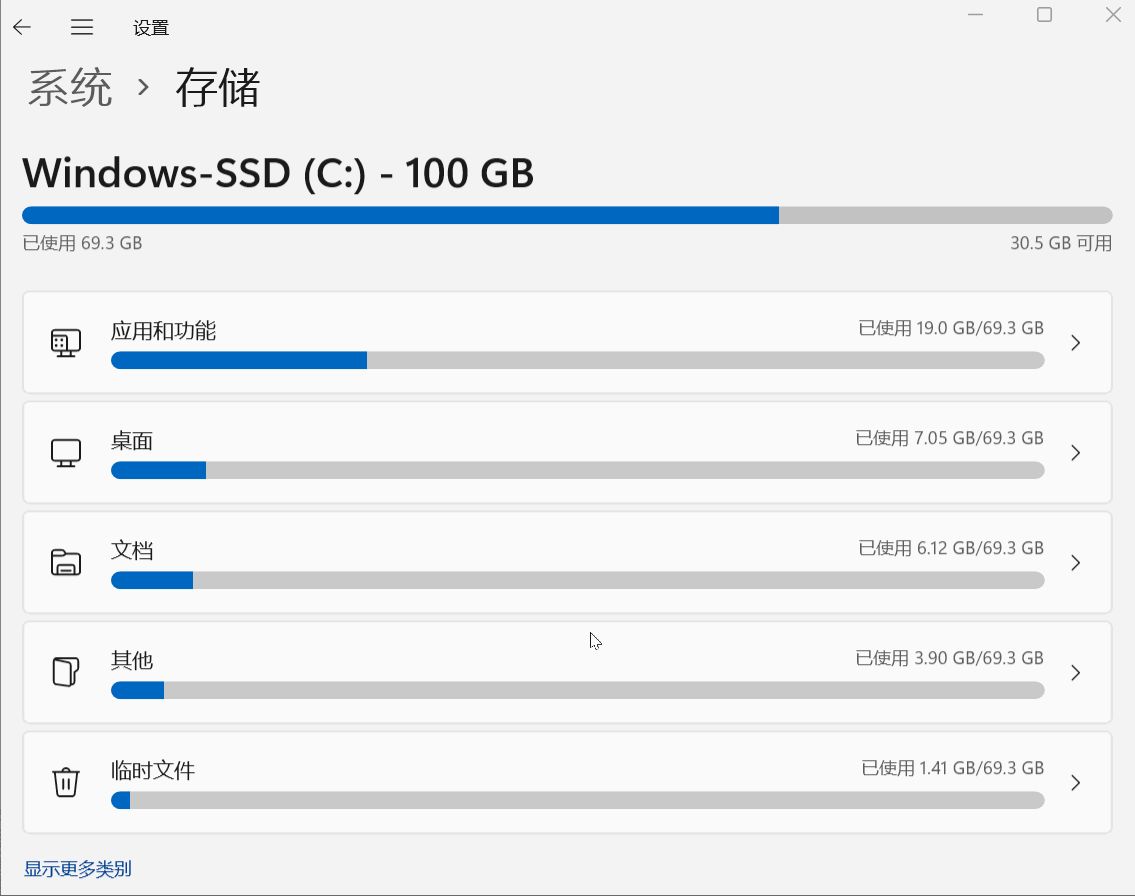
03隐私和安全
5)回到Windows设置,找到【隐私和安全性】;

6)在常规列表下,将里面的四个项目全部关闭;

04Windows更新
7)再返回Windows设置,选择【Windows更新】-【传递优化】,关闭【允许从其他电脑下载】开关;

如果使用电脑时间长了,C盘爆满,对于系统盘,又不敢轻易删文件,怎么办?
05有效清理C盘
8)Windows+r,调出运行对话框,输入【%temp%】;

9)打开temp文件夹,这里面储存着电脑中的缓存文件和系统垃圾,然后你可以将这个文件的内容全部清空;

10)打开【C盘】-【Windows】;

11)找到【softwaredistribution】文件夹,在这里可以看到【download】,这个文件中,是软件安装后,残留不用的垃圾,打开后,清空就好了。















